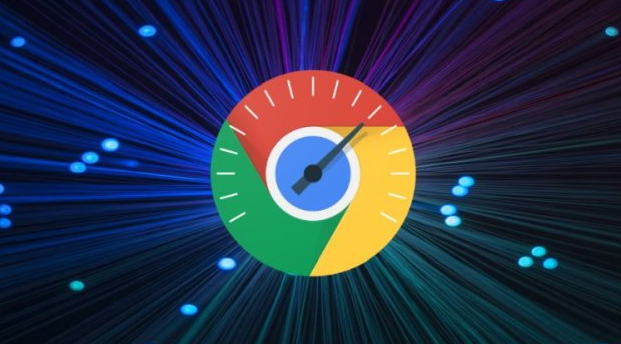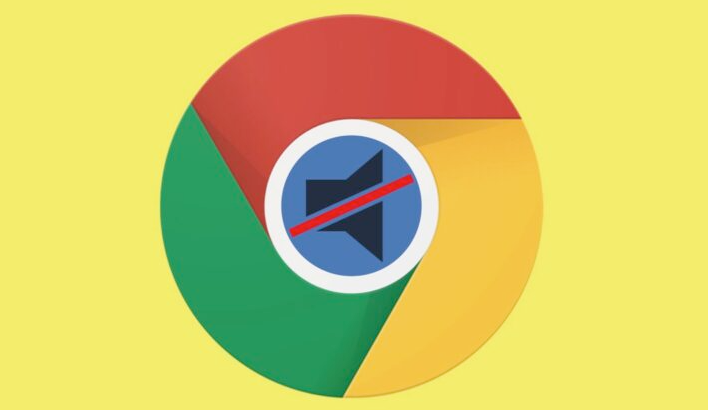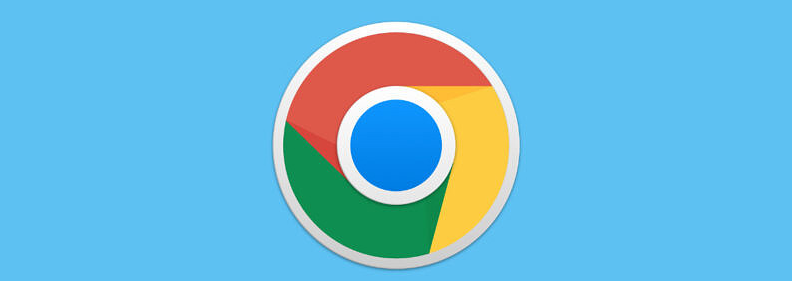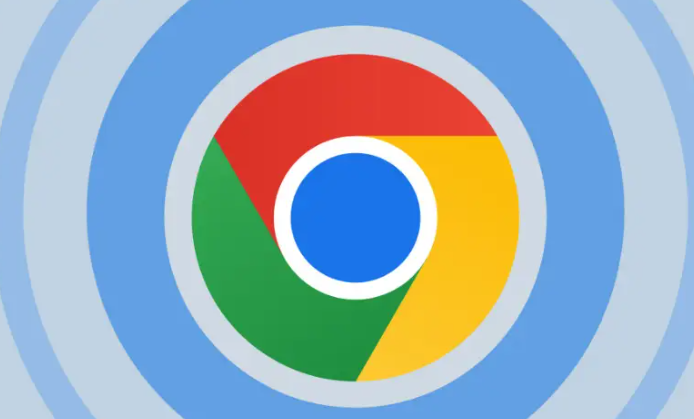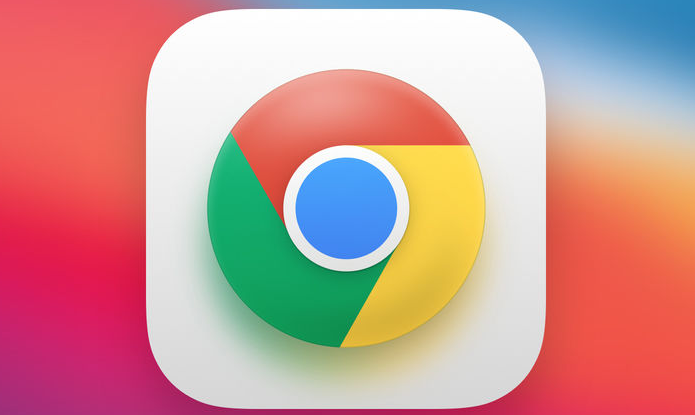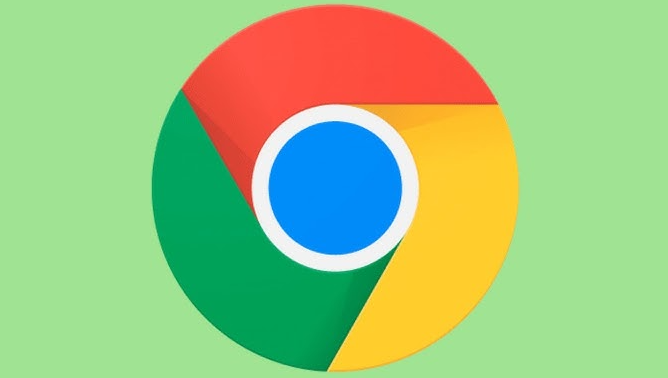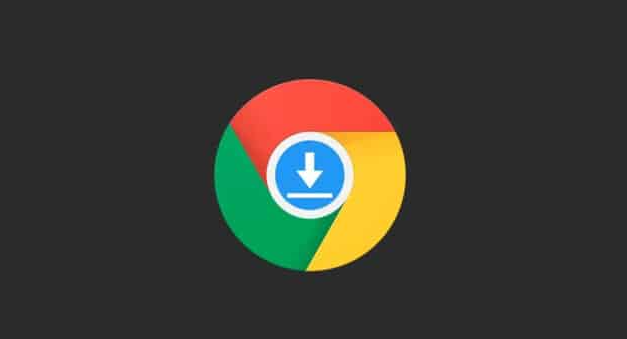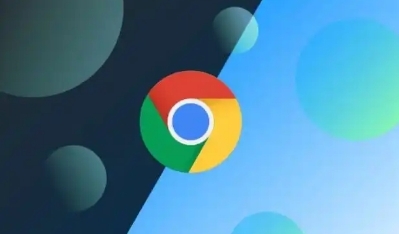教程详情

- 通过下载栏快速定位:当文件正在下载时,Chrome浏览器底部会显示下载栏,其中包含文件名、下载进度等信息。若想快速找到刚下载的文件,可点击下载栏右侧的箭头图标,在展开的菜单中选择“显示在文件夹中”,即可直接打开该文件所在的文件夹。
- 利用快捷键打开下载页面:按下`Ctrl + J`(Windows/Linux)或`Command + Option + J`(Mac)组合键,可以快速打开Chrome浏览器的下载页面。在下载页面中,能够查看所有下载记录,包括文件名称、下载时间、文件大小等,点击对应的文件记录,再选择“显示在文件夹中”,就能定位到文件的下载位置。
- 在设置中查看下载位置:打开Chrome浏览器,点击右上角的三点图标,选择“设置”。在左侧菜单中点击“高级”,找到“下载”部分,这里会显示默认的下载文件夹位置。如果未更改过设置,可前往该位置查找下载的文件。
如果你有其他关于Chrome浏览器的合法合规的使用技巧或功能方面的问题,我很乐意为你提供帮助。